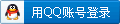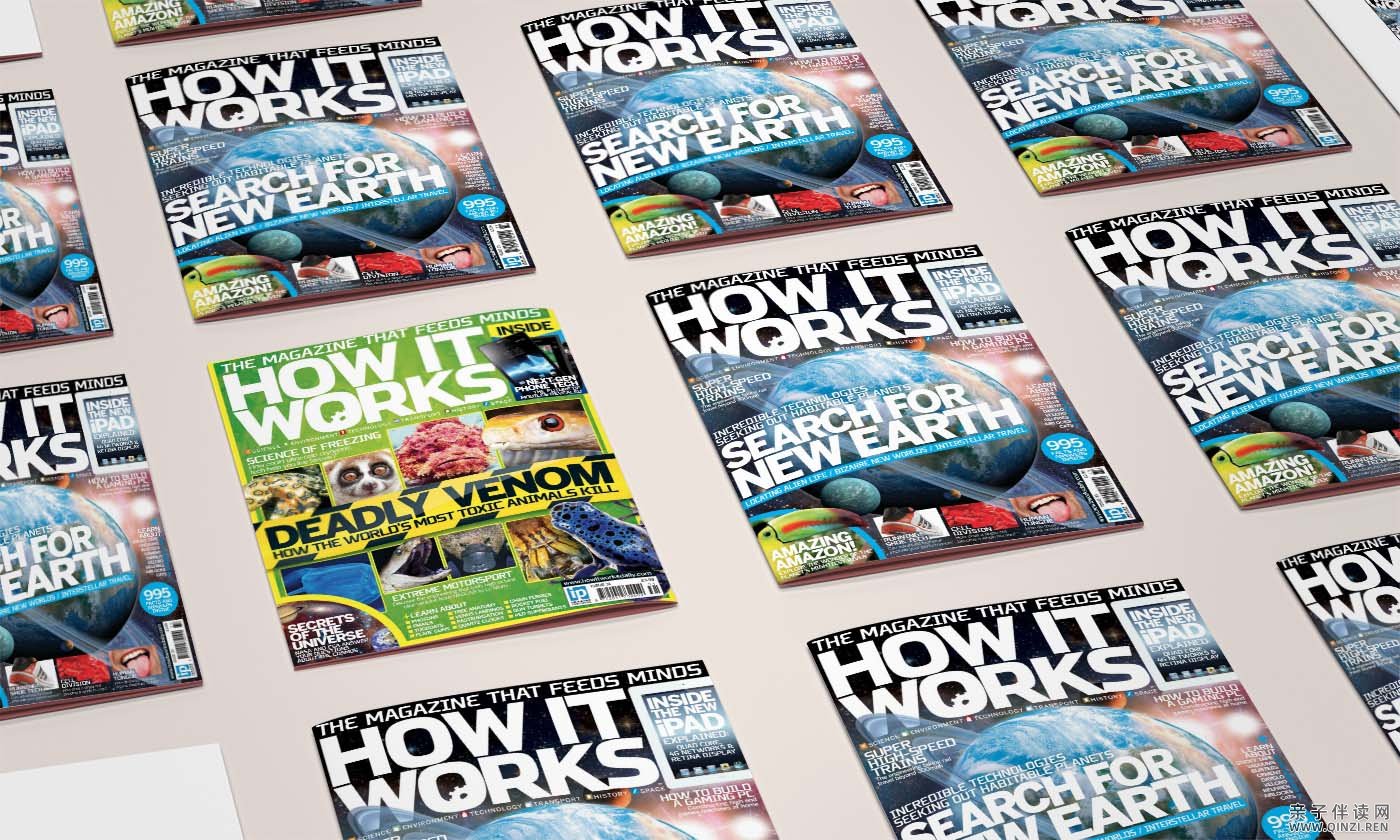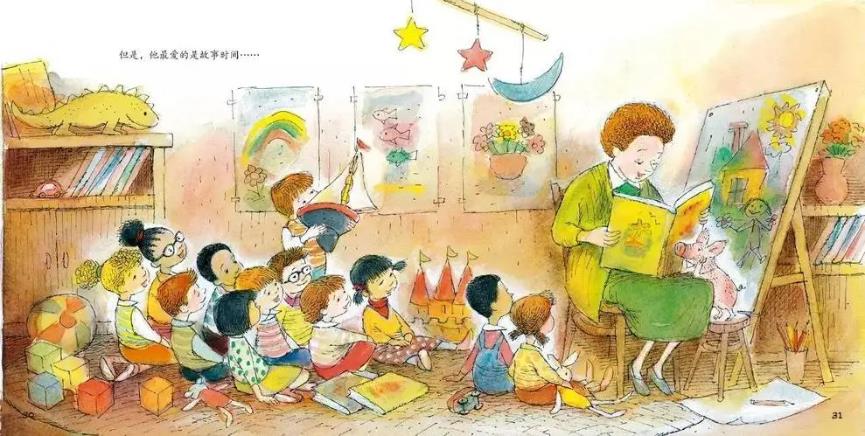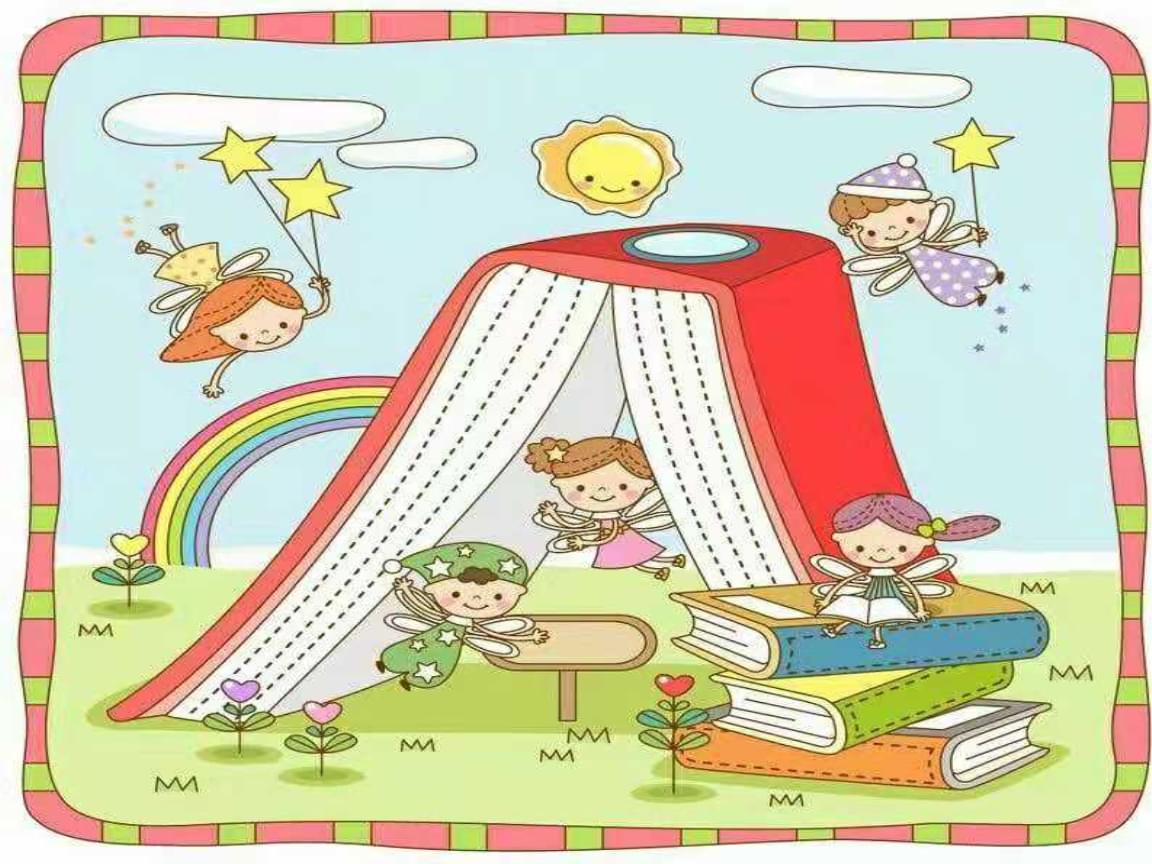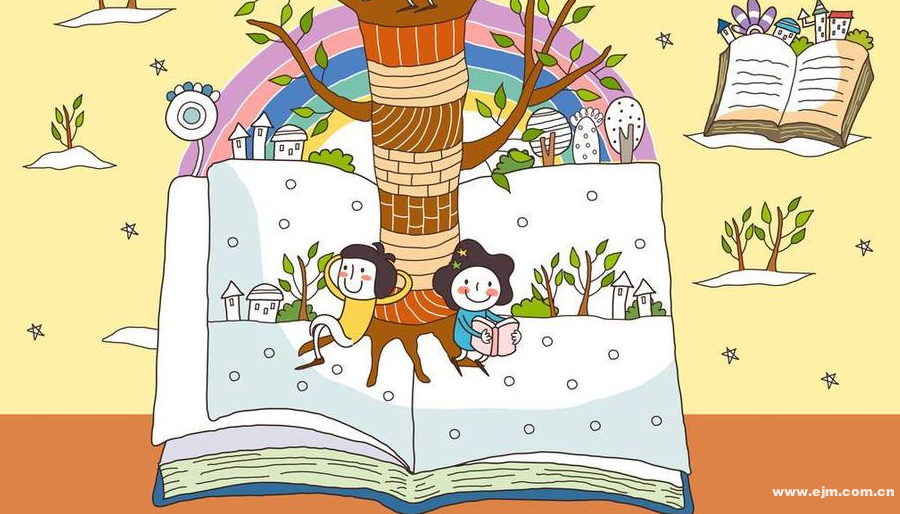小达人点读笔的基本操作和点读包的安装亲子伴读网
很多购买小达人点读笔的朋友,都觉得小达人客户端和官方公众号(麦芽小达人)上操作的教程不直观,很难找。
所以我们今天就把常见的操作整合在一篇文章里,让大家能迅速掌握使用技巧。
本篇只讲解操作,点读笔的售前售后等问题请见这篇:
小达人点读笔产品Q&A大全:售前售后篇
目录
01、点读笔按钮的操作
02、如何安装小达人的客户端?
03、如何安装DAB点读包?
04、如何使用书名贴和内容贴?
05、如何使用的录音贴?
06、怎么把音频制成小达人的点读包?
07、在点读笔里拷入MP3
01点读笔按钮的操作

❍1.开关机
长按电源键2~3秒可开/关机。开机时,指示灯闪烁,系统播放开机音乐;关机时,指示灯连续闪烁;关机完成时,指示灯不再闪烁。
连接到电脑时请关机再连,用完后请先弹出硬件再拔!
❍2.点读
在开机状态下,用笔头点读书籍或触碰任我贴贴纸。碰一下然后拿开就可以,不要长时间按住不放。短按电源键可以暂停播放当前声音。
❍3.音量调节
按机身正面的“+”键或“—”键进行音量调节。
❍4.切换录音/MP3模式
按一下录音/MP3键后,点击选好的录音贴,点读笔开始录音,再按一下按键结束录音。长按录音/MP3键可以进入MP3模式。
❍5.充电
关机状态下,用USB数据线接入充电/传输数据接口,连接至电脑,或用1A 5V的USB充电转换器进行充电。
原装充电头10元,如有需要可以选配。
不要用快充充电器!
❍6.复位
当机器无法正常开机时,用硬物扎该孔3秒以上,即可恢复出厂设置。复位不会删除已经安装的点读包。
02如何安装小达人的客户端?
❍1.小达人点读笔关机后连接到电脑,然后启动小达人客户端;
如果还没有下载客户端,请使用电脑到小达人点读笔官网http://www.maiya.com下载,并安装客户端。
客户端支持Windows和MAC系统,不支持手机。

▲小达人点读笔官网
❍2.如果DAB文件打不开怎么办?
首先,找到小达人客户端的安装目录,复制“起始位置”里的路径。
(右键点击桌面上的小达人客户端图标,选“属性”,就可以看到了)

▲查看并复制安装路径
然后,右击后缀为.dab的点读包,选择打开方式->其他应用,定位到刚才查到的小达人安装路径(上图的例子是C:MyClient),找到InsBook.exe,双击确认即可。



这样所有.dab格式的点读包默认就是用小达人客户端来打开了(只需要设置这一次)。
03如何安装DAB点读包?
双击点读包,根据点读包种类的不同,会出现不同的安装界面。
❍1. 直接点读图书的点读包
铺设了隐形码,可以直接点读的图书的点读包,文件名里面会有一个三位数字。安装的时候要把书名贴号改为这个数字。
举例:418甜心英语.dab

▲把书名贴号改为文件名中的418;再点“安装”就可以了
04如何使用书名贴和内容贴?
举例:我们安装的图书书名贴是001,内容贴是从0001开始。
打开任我贴,把对应编号的书名贴编号“001”和内容贴编号“0001”揭下。


然后把揭下的书名贴纸和内容贴纸粘到相应的位置
▼书名贴纸粘到书的封面位置(贴其他地方也可以)

▼把内容贴纸粘到对应的内容上。